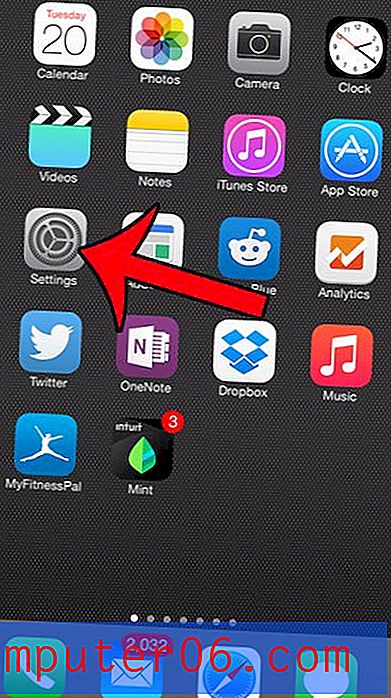Slik fjerner du formatering i Google Sheets
Det er et stort utvalg av formateringsalternativer som du kan bruke til en celle i Google Sheets. Noen av disse formateringsalternativene er enkle å finne og redigere, men andre kan være litt tøffere å spore opp. Hvis du oppdager at det er mange formateringsalternativer som brukes på en celle, og du trenger å fjerne dem alle, kan det bli en lang oppgave.
Heldigvis gir Google Sheets muligheten til å ganske enkelt fjerne all formateringen fra et utvalg samtidig. Dette "Tøm formatering" -alternativet kan være veldig nyttig når du trenger det, så fortsett å lese nedenfor for å se hvordan du bruker det i Google Sheets.
Slik fjerner du all formatering i en celle i Google Sheets
Trinnene i denne artikkelen ble utført i nettleserversjonen av Google Sheets. Hvis du fullfører handlingene i denne guiden, fjernes all formateringen fra cellene du velger.
Trinn 1: Gå til Google Drive på https://drive.google.com/drive/my-drive og åpne regnearket som inneholder cellene du vil fjerne formatering.
Trinn 2: Velg cellene du vil fjerne formateringen fra.

Trinn 3: Klikk på Format- fanen øverst i vinduet.
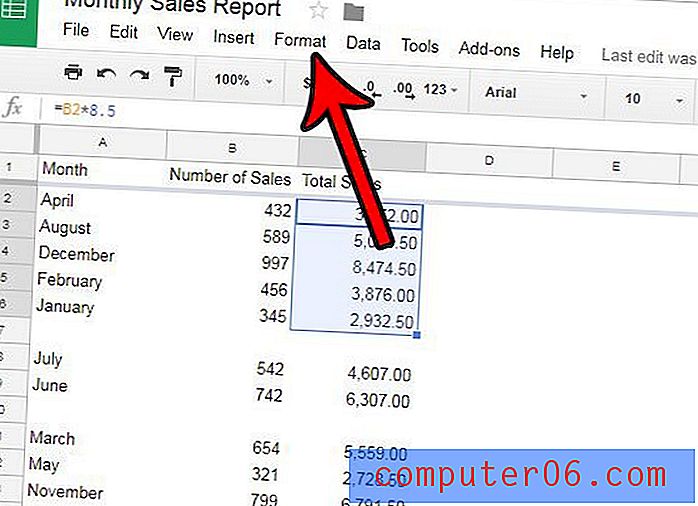
Trinn 4: Klikk på Fjern formateringsalternativet nederst på menyen.
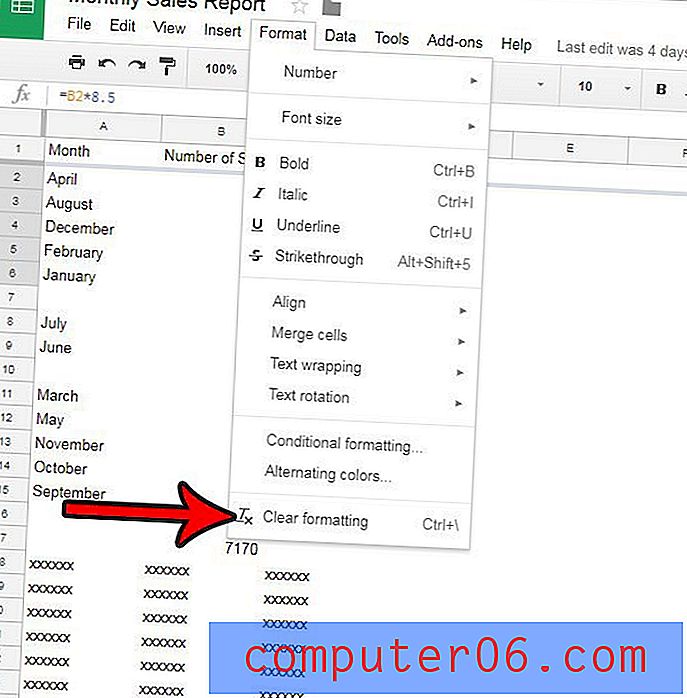
Jobber du ofte i Microsoft Excel og befinner deg i situasjoner der du ønsker å fjerne formatering også i det programmet? Finn ut hvordan du fjerner formatering i Excel 2010 for å bli kvitt formateringsalternativer som er vanskelige eller tidkrevende å fjerne enkeltvis.